जब अपने दोस्तों को संदेश भेजने की बात आती है, तो ऐसा करने के लिए बहुत सारे अलग-अलग ऐप हैं। लेकिन उन लोगों के बारे में क्या जो Apple के संदेश ऐप के साथ iMessage के माध्यम से भेजे गए हैं? अन्य ऐप्स आपके लिए अपने वार्तालाप इतिहास को निर्यात करना संभव बनाते हैं, लेकिन Apple इसे आसान नहीं बनाता है।
अंतर्वस्तु
- संबंधित पढ़ना
- आपको संदेशों को निर्यात करने की आवश्यकता क्यों होगी?
-
मैक से संदेश कैसे निर्यात करें
- तृतीय-पक्ष समाधान
- संदेशों को निर्यात करने के बाद उन्हें कैसे देखें
-
निष्कर्ष
- संबंधित पोस्ट:
संबंधित पढ़ना
- अपने iPhone पर संदेशों में समस्याएँ खोजें? खोज अनुक्रमणिका का पुनर्निर्माण करें
- अपने मैक से संदेश नहीं भेज सकते? यहाँ इसे ठीक करने का सबसे तेज़ तरीका है!
- MacOS पर मेल में संग्रहीत संदेश कहाँ संग्रहीत किए जाते हैं?
- आईफोन से टेक्स्ट संदेशों को प्रिंट करने का तरीका जानें
- आईपैड और मैक पर एसएमएस संदेश कैसे भेजें
यह उन लोगों के लिए और भी सच है जो मैक पर संदेश ऐप का उपयोग iCloud में संदेशों के लिए धन्यवाद करते हैं। ऐप्पल ने इसे कुछ साल पहले पेश किया था, और यह आपकी बातचीत को ट्रैक पर रखने के तरीके के रूप में कार्य करता है, भले ही आप किस डिवाइस का उपयोग कर रहे हों।
आपको संदेशों को निर्यात करने की आवश्यकता क्यों होगी?
संदेशों को निर्यात करने के कई अलग-अलग कारण हैं। यह किसी ऐसे व्यक्ति के बीच एक धागा हो सकता है जो गुजर चुका है, या कोई ऐसा व्यक्ति जो अब आपके जीवन में नहीं है।
दूसरी तरफ, कानून की अदालत में किसी चीज का सत्यापन योग्य प्रमाण होना आपके विचार से अधिक उपयोगी हो सकता है। आपके संदेशों को निर्यात करने में सक्षम होने के कारण मामला बना या बिगाड़ सकता है, इसलिए यह आपके निपटान में कुछ है।
मैक से संदेश कैसे निर्यात करें
मैक से संदेशों को "निर्यात" करने और उन्हें पढ़ने का वास्तव में एक आसान तरीका है। ऐसा करने के लिए, इन चरणों का पालन करें:
- को खोलो संदेशों अपने मैक पर ऐप।
- वह वार्तालाप ढूंढें जिसे आप "निर्यात" करना चाहते हैं।
- संदेश बॉक्स के अंदर क्लिक करें, न कि टेक्स्ट फ़ील्ड पर।
- दबाएँ सीएमडी+ए (सभी का चयन करे)
- दबाएँ सीएमडी+सी (प्रतिलिपि)।
- को खोलो टिप्पणियाँ अपने मैक पर ऐप।
- एक नया खोलें ध्यान दें।
- दबाएँ सीएमडी+वी (पेस्ट)।
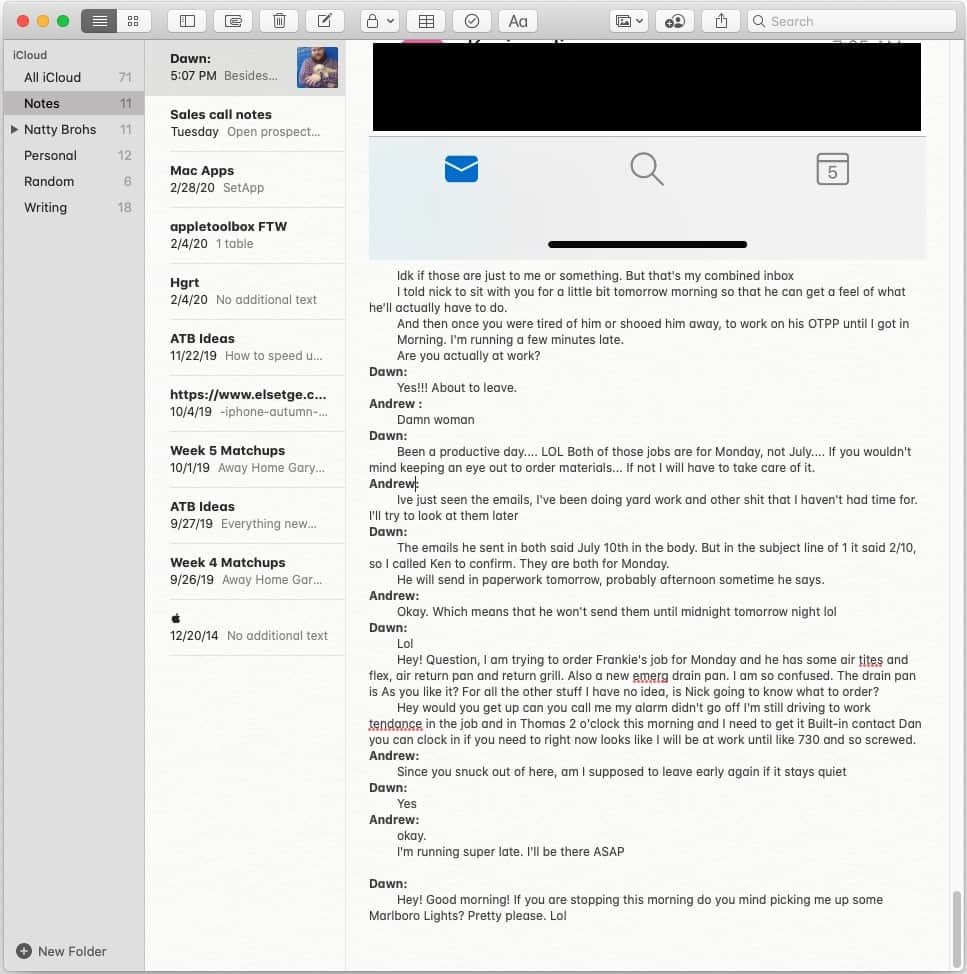
यह छवियों और फ़ाइलों सहित जो कुछ भी चुना गया था, उसे एक अलग नोट्स ऐप में पेस्ट कर देगा। लेकिन, संदेशों को निर्यात करने का यह सबसे अच्छा तरीका नहीं है। ज़रूर, आप अपने और संपर्क के बीच के धागे को पढ़ने में सक्षम हैं, लेकिन किसी भी चीज़ के लिए कोई समय टिकट नहीं है।
एक और मुद्दा यह है कि आप संदेशों की वर्तमान देखने वाली विंडो तक सीमित हैं। यदि यह कुछ समय तक चलने वाला धागा है, तो आपको उस क्षेत्र तक पहुंचने तक वापस स्क्रॉल करना जारी रखना पड़ सकता है, जिसकी आपको आवश्यकता है। लेकिन फिर, बातचीत के लिए कोई समय टिकट नहीं हैं।
तृतीय-पक्ष समाधान
इसके बजाय, आप संभवतः कुछ तृतीय-पक्ष सॉफ़्टवेयर विकल्पों की जाँच करना चाहेंगे जो उपलब्ध हैं। ये आपके संदेशों (और अधिक) के उन पहलुओं को एक्सेस और प्रबंधित करना आसान बनाते हैं जिन्हें आप वर्तमान में स्वयं करने में असमर्थ हैं।
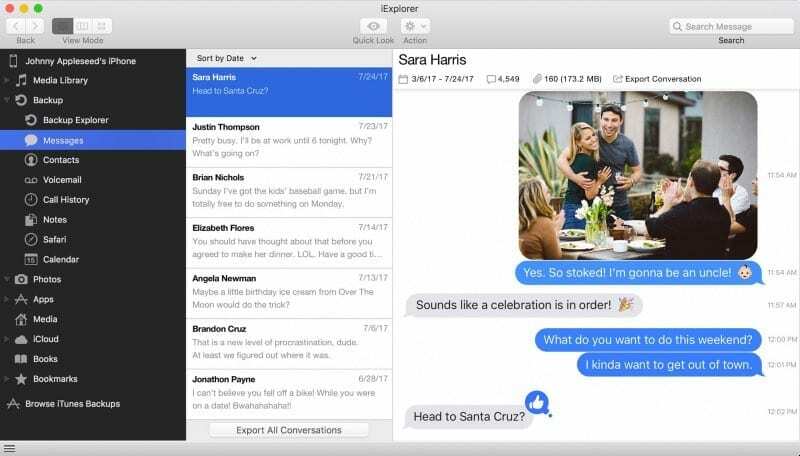
कई लोगों के लिए, iMazing आपके iPhone या iPad और Mac के बीच आपकी फ़ाइलों और डेटा को प्रबंधित करने का तरीका होगा। ऐप मैक और विंडोज दोनों के लिए उपलब्ध है, जो प्लेटफॉर्म-एग्नोस्टिक समाधान प्रदान करता है। एक नि:शुल्क परीक्षण है जो आपको कुछ योग्यताएं प्रदान करता है, और फिर पूर्ण लाइसेंस आपको एक कंप्यूटर के लिए $44.99 चलाएगा।
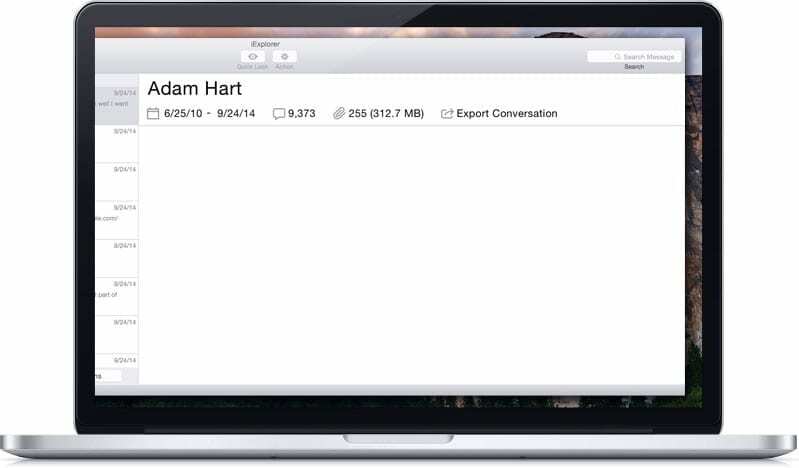
यदि आप अपने iPhone या iPad के सभी विभिन्न पहलुओं को प्रबंधित करना चाहते हैं, तो iExplorer जाने का रास्ता हो सकता है। ऐप संदेश, वॉइसमेल, कॉल इतिहास और यहां तक कि सफारी सहित आपकी सभी सामग्री को प्रबंधित करना आसान बनाता है। iExplorer में एक नि:शुल्क परीक्षण शामिल है, और एक बार समाप्त हो जाने के बाद, एकल लाइसेंस की कीमत $39.99 है।
चैटोलॉजी
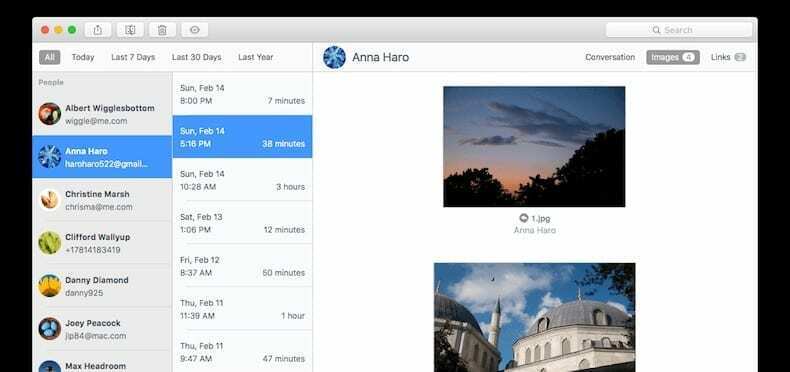
चैटोलॉजी फ्लेक्सीबिट्स से आती है, जो हमेशा लोकप्रिय कैलेंडर ऐप, फैंटास्टिक के पीछे के डेवलपर्स हैं। कंपनी 14-दिवसीय नि: शुल्क परीक्षण प्रदान करती है, जिस बिंदु पर आपको $ 19.99 के लाइसेंस शुल्क का भुगतान करना होगा।
कॉपीट्रांस
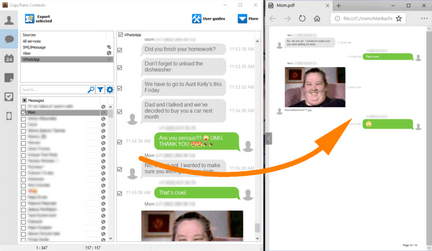
इस सूची में एकमात्र "मुफ़्त" संस्करण भी केवल विंडोज़ के लिए उपलब्ध है। CopyTrans संपर्क ऐप्स के सूट का हिस्सा है, लेकिन यह विशिष्ट सुविधा वर्तमान में निःशुल्क है। यह आपको संपर्क के आधार पर या आपकी पूरी सूची के लिए अपने iPhone संदेशों का बैकअप लेने की अनुमति देता है।
संदेशों को निर्यात करने के बाद उन्हें कैसे देखें
ऊपर सूचीबद्ध सभी विकल्प संदेशों को एक प्रारूप या किसी अन्य में निर्यात करना संभव बनाते हैं। लेकिन iMazing जैसे अधिक मजबूत विकल्प, इसे चुनना और चुनना आसान बनाते हैं कि आप उन संदेशों को कैसे सहेजना चाहते हैं।
उदाहरण के लिए, आप अपने संदेशों का बैकअप ले सकते हैं और फिर उन्हें PDF में निर्यात कर सकते हैं। यह पीडीएफ टाइमस्टैम्प और छवियों को दिखाता है, साथ ही इसे मार्कअप करना और पीडीएफ को आपकी जरूरत के अनुसार भेजना आसान बनाता है।
और उन लोगों के लिए जो टाइमस्टैम्प और अधिक गहन जानकारी की परवाह नहीं करते हैं, नोट्स में एक थ्रेड को कॉपी और पेस्ट करना काम करता है। यह एक ऐसा तरीका नहीं है जिसकी हम वास्तव में अनुशंसा करते हैं, लेकिन यह निश्चित रूप से कुछ ऐसा है जिसे हासिल किया जा सकता है।
निष्कर्ष
भले ही आपको अपने संदेशों का बैकअप और निर्यात करने की आवश्यकता क्यों न हो, ऐसा करने का कोई तरीका होना हमेशा अच्छा होता है। सबसे बड़ा नकारात्मक पहलू यह है कि ऐप्पल ने उपयोगकर्ताओं के लिए उन्हें केवल संदेश ऐप से निर्यात करने का एक तरीका शामिल नहीं किया है।
इसके बजाय, यह सिर्फ एक और विशेषता है जिसे हमें संदेश ऐप के लिए "इच्छाओं" की सूची में जोड़ना होगा। क्या आपको अपने मैक पर अपने संदेशों को निर्यात करने का कोई अन्य तरीका मिला है? हमें नीचे टिप्पणी में बताएं ताकि हम दूसरों को देखने के लिए इस सूची को अपडेट कर सकें!
एंड्रयू अमेरिका के पूर्वी तट पर आधारित एक स्वतंत्र लेखक हैं।
उन्होंने पिछले कुछ वर्षों में विभिन्न साइटों के लिए लिखा है, जिनमें iMore, Android Central, Phandroid, और कुछ अन्य शामिल हैं। अब, वह अपने दिन एक एचवीएसी कंपनी के लिए काम करते हुए बिताते हैं, जबकि रात में एक स्वतंत्र लेखक के रूप में चांदनी करते हैं।